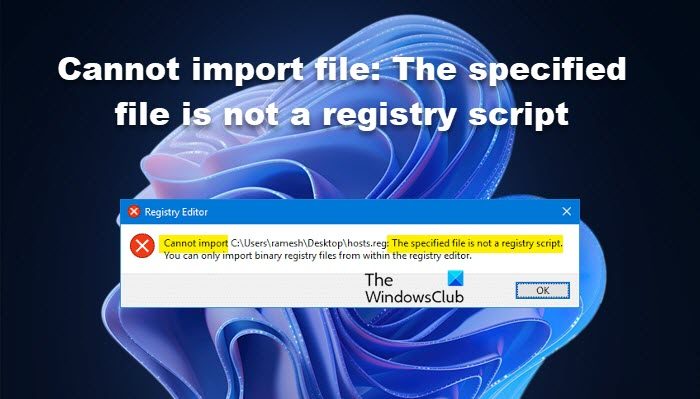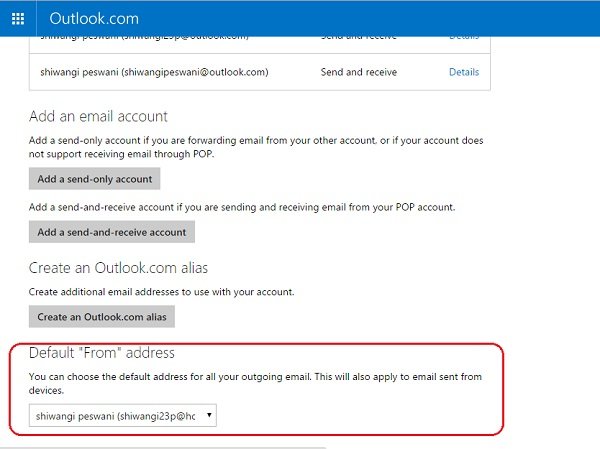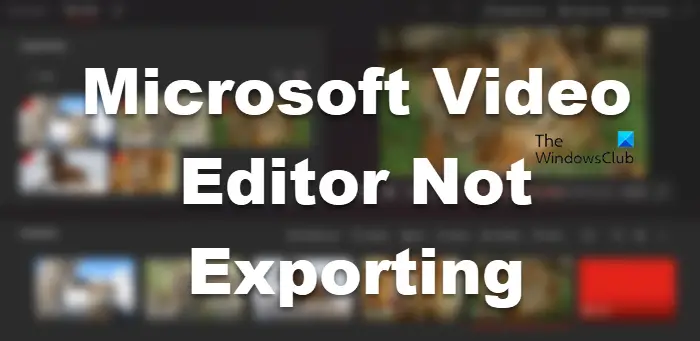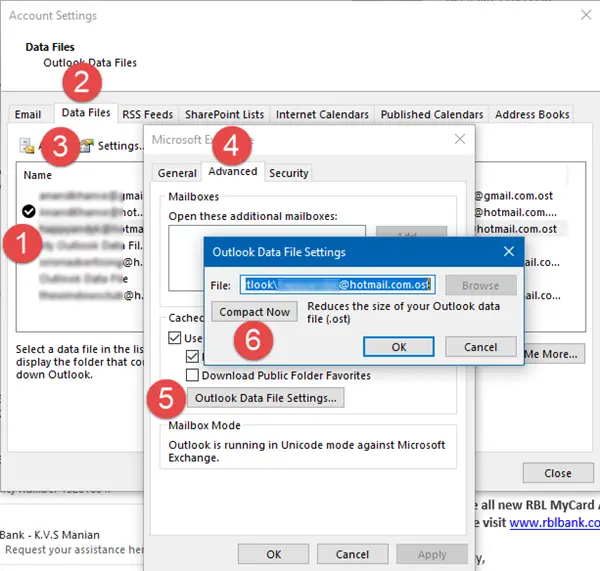iTunesは、Apple のサービスであり、Windows 11/10 向けの音楽ストリーミング アプリの海の中でも非常に人気があります。しかし、最近、多くのユーザーが iTunes の起動中に次のエラー メッセージが表示されると報告しました。
iTunes はオーディオ設定に問題を検出しました。オーディオ/ビデオの再生が正しく動作しない可能性があります。
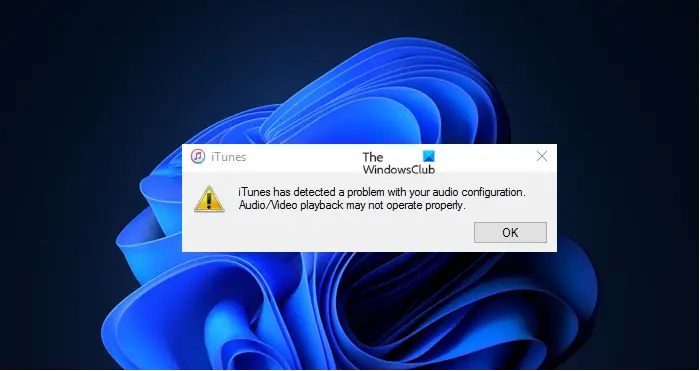
この記事では、いくつかの簡単な解決策を利用してこの問題を解決する方法を見ていきます。
iTunes がオーディオ設定に問題を検出したことを修正
見ているなら「iTunes はオーディオ設定に問題を検出しました。」iTunes で、まず第一にコンピュータをアップデートする。場合によっては、古いオペレーティング システムが原因で問題が発生することがあります。したがって、アップデートを確認し、最新バージョンをコンピュータにインストールしてください。
アップデート後も問題が解決しない場合は、エラー メッセージを解決するために次のことが必要です。
- ダイレクトサウンドを使用する
- ジャックを埋める
- オーディオ ドライバーのロールバック、更新、または再インストール
- オーディオサービスを再起動する
それらについて詳しく話しましょう。
1] ダイレクトサウンドを使用する
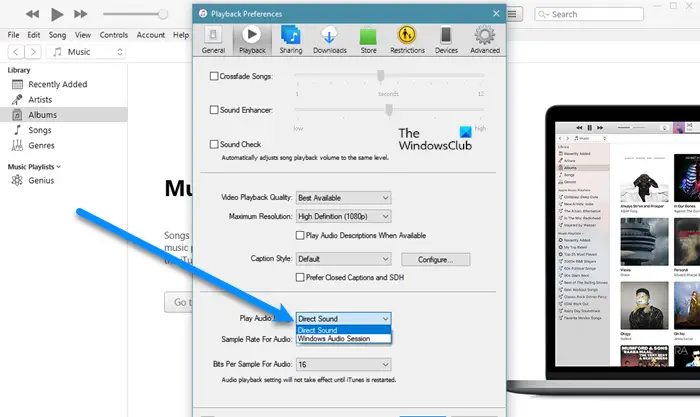
この問題を解決できる最初の解決策は、再生オーディオ設定を変更することです。指定された手順に従って同じことを行ってください。
- 開けるiTunes。
- をクリックしてください編集 >好み。または、キーボード ショートカットを使用することもできますCtrl + ,.
- さあ、に行ってください再生タブをクリックして「」を変更しますを使用してオーディオを再生します。というオプションダイレクトサウンド。
[ダイレクト サウンド] がすでに選択されている場合は、オプションを次のいずれかに切り替えてみてください。Windows オーディオ セッション。
読む: iTunes エラー コード 5105 を修正、リクエストを処理できません。
2] ジャックを埋める
少し奇妙に聞こえるかもしれませんが、多くのユーザーはオーディオ ジャックにスピーカーまたはマイクを接続することで問題を解決できました。そうすると、iTunes は問題なく動作し、次回からは何も接続する必要がなくなりました。したがって、あなたも彼らの足跡をたどって同じことをすることができ、うまくいけば、それはあなたにとってもうまくいくでしょう。
読む:Windows PC で iTunes が動作しない。
3] オーディオドライバーをロールバック、更新、または再インストールします
この問題は、オーディオ ドライバーのバグ、古い、または破損が原因である可能性があるため、それらを修正するには、次のことを行う必要があります。ロールバック、アップデート、または再インストールそれぞれオーディオドライバー。うまくいけば、問題は解決されます。
4] オーディオサービスを再起動します
Windows にはオーディオ サービスがあり、その不具合によりこの問題が発生する可能性があります。したがって、オーディオ サービスを再起動すると、iTunes の問題が解決されます。したがって、指定された手順に従ってオーディオ サービスを再起動します。
- 開けるサービススタートメニューから。
- 探すWindows オーディオを右クリックして選択します。再起動。
- ここで、iTunes を再度開きます。
これで問題が解決されることを願っています。
iTunes オーディオが動作しないのはなぜですか?
発生している問題にはさまざまな理由が考えられます。 iTunes からサウンドが聞こえない場合は、まずタスクバーからオーディオ設定を確認し、ミュートになっていないことを確認してください。その後、この問題が iTunes に限定されるかどうかを確認する必要があります。その場合は、iTunes を再インストールする必要があります。これがコンピュータの問題である場合は、次のことを行う必要があります。オーディオの問題のトラブルシューティングを行う。
iTunes で音質を変更するにはどうすればよいですか?
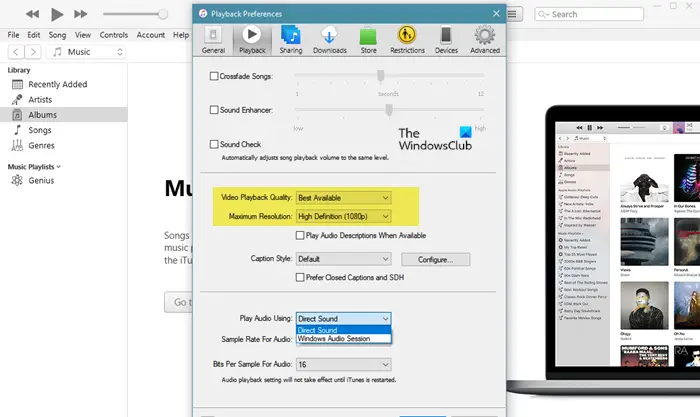
iTunes で音質を変更するには、次の手順に従ってください。
- 開けるiTunes。
- クリック[編集] > [設定]。
- に行きます再生タブ。
- 変化ビデオ再生品質そして最大解像度ドロップダウン メニューから。
ドロップダウン メニューから、オーディオをどのようにするかを選択できます。データを保存したい場合、またはインターネットが遅い場合は、解像度と品質を元に戻します。
iTunes がコンピューターのスピーカーで再生できないのはなぜですか?
この問題が発生する主な理由は、オーディオ ドライバーに問題があることです。その場合は、オーディオ ドライブを削除して再インストールする必要があります。 Windows 11、Windows 10、またはその他のバージョンの iTunes を使用しているかどうかに関係なく、同じソリューションを使用できます。
それでおしまい!